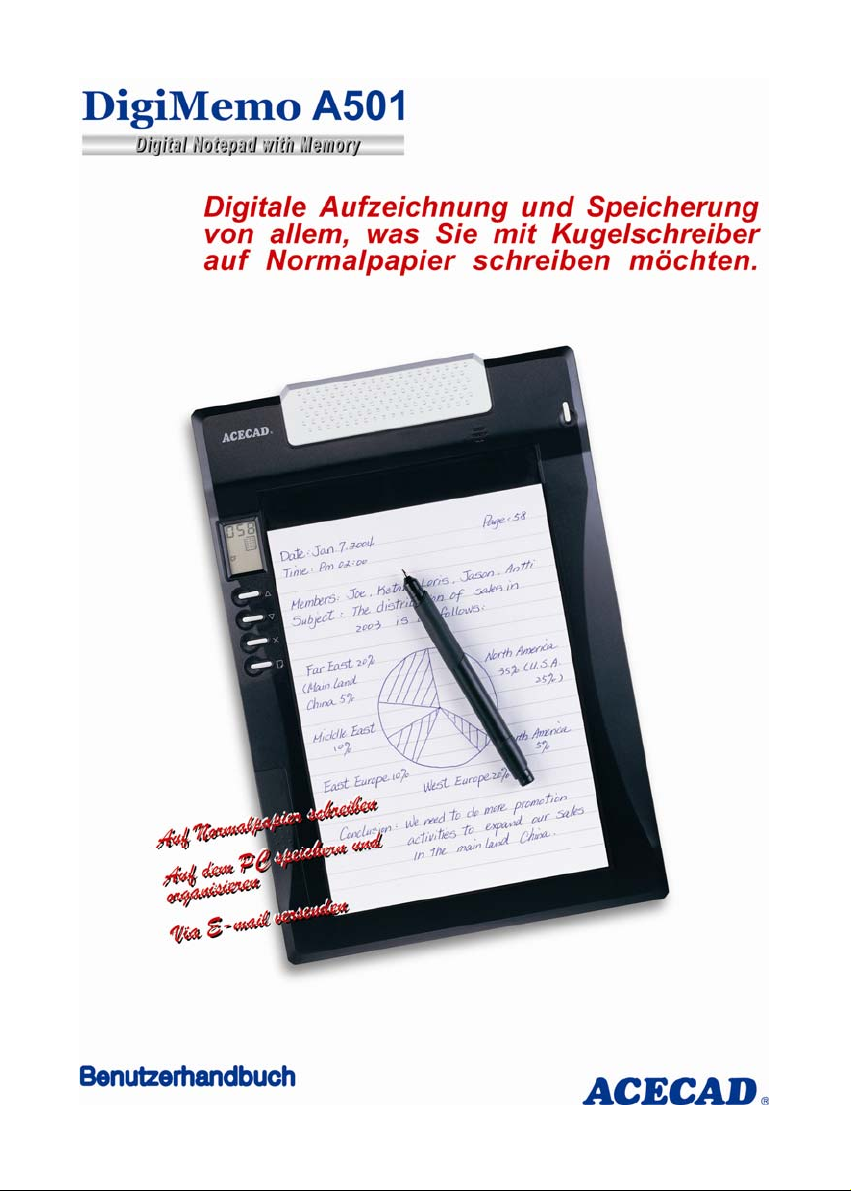
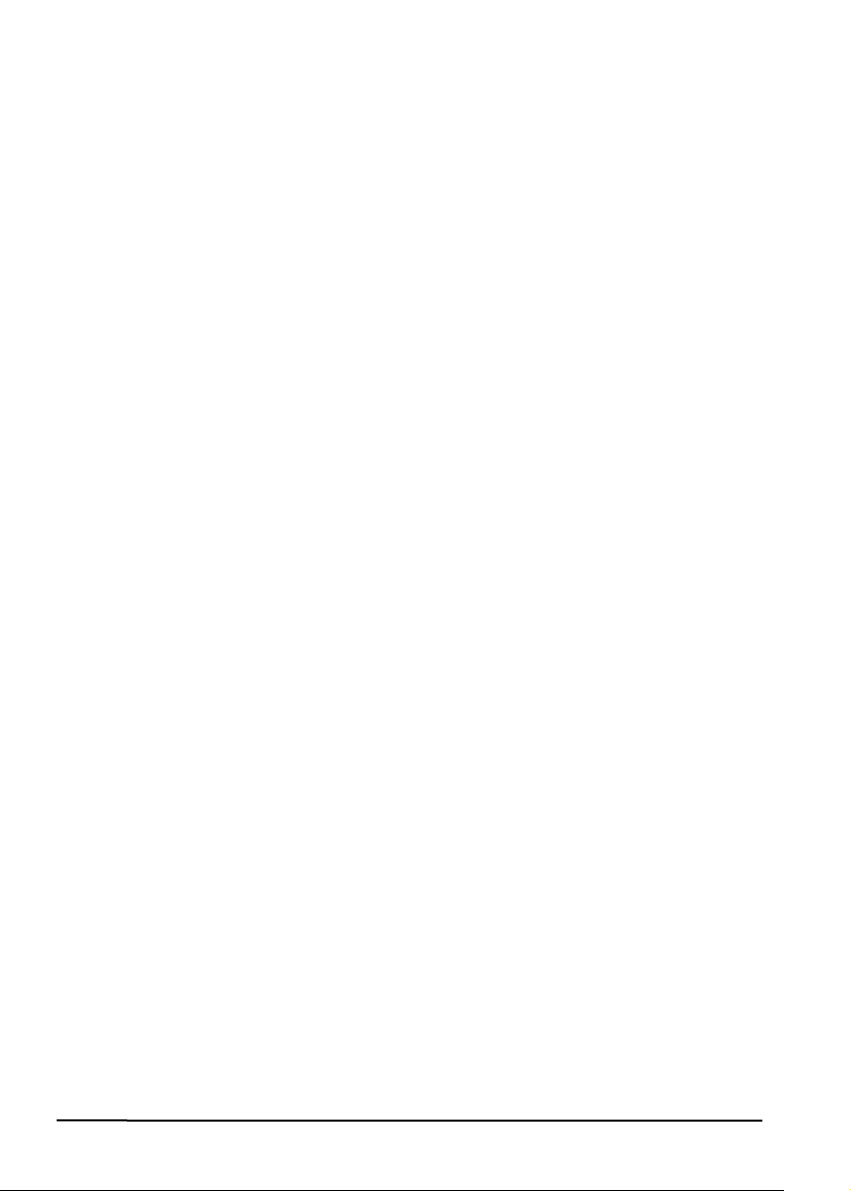
Federal Communications Commission (FCC) Radio
Frequency Interference Statement
This equipment has been tested and found to comply with the limits for a Class B digital
device, pursuant to Part 15 of the FCC Rules. These limits are designed to provide
reasonable protection against harmful interference in a residential installation. This
equipment generates, uses, and can radiate radio frequency ener gy and, if not installed
and used in accordance with the instructions, may cause harmful interference to radio
communications. However, there is no guarantee that interference will not occur in a
particular installation. If this equipment does cause harmful interference to radio or
television reception, which can be determined by turning the equipment off and on, the
user is encouraged to try to correct the interference by one or more of the following
measures:
z Reorient or relocate the receiving antenna.
z Increase the separation between the equipment and receiver.
z Connect the equipment to an outlet on a circuit different from that to which the
receiver is connected.
z Consult the dealer or an experienced radio/TV technician for help.
The user should not modify or change this device without written approval from ACE
CAD Enterprise Co., Ltd. Modification could void authority to use this equipment.
Trademark Information
ACECAD and ACECAT are registered trademarks of ACE CAD Enterprise Co., Ltd.
Microsoft and Windows are registered trademarks of Microsoft Corporation.
SanDisk is a registered trademark of SanDisk Corporation.
Pentium is a registered trademark of Intel Corporation.
Internet is a trademark of Digital Equipment Corporation.
Adobe and Acrobat are registered trademarks of Adobe Systems Inc.
All other trademarks are the property of their respective owners.
Copyright Notice
© 2004 ACE CAD Enterprise Co., Ltd. All rights reserved. No part of this
publication may be reproduced, stored in a retrieval system, or transmitted, in
any form or by any means (electronic, mechanical, photocopying, recording, or
otherwise), without the prior written permission of the publisher.
ii
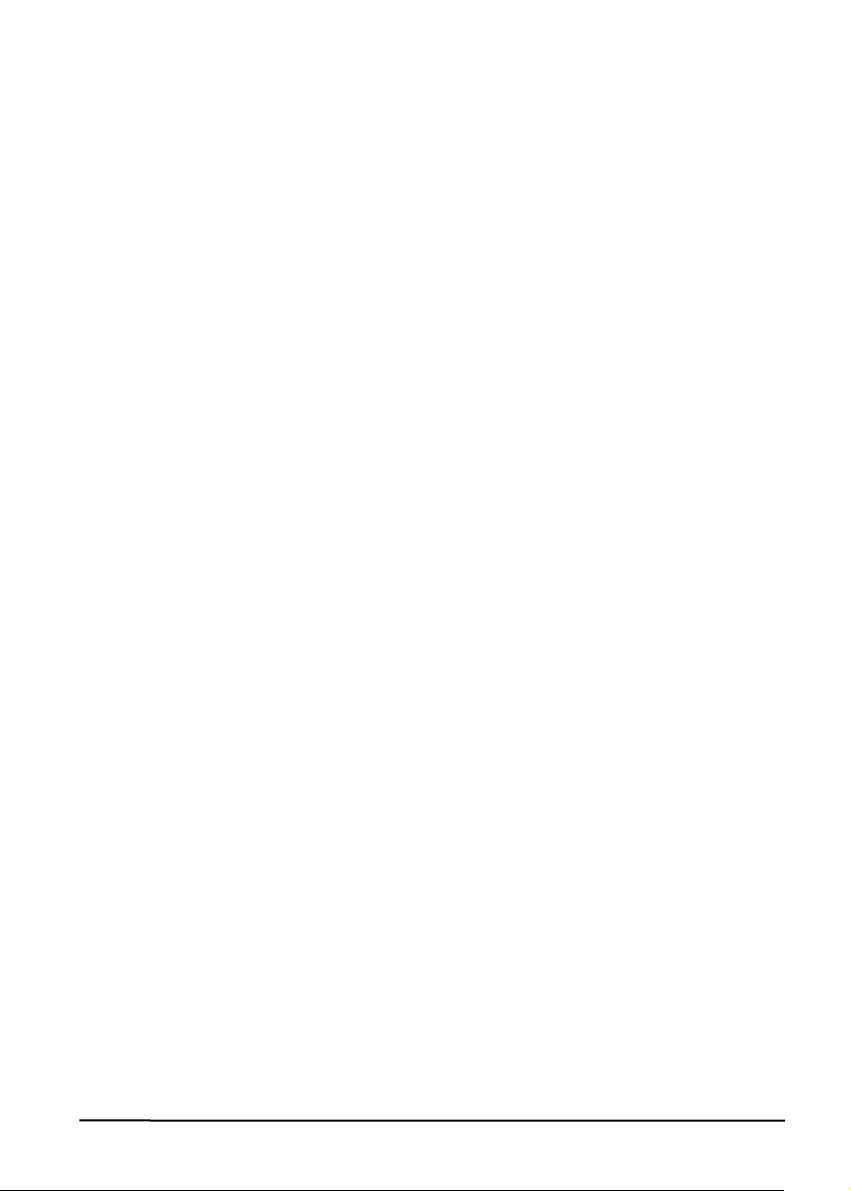
EINLEITUNG ...............................................................................................................1
LIEFERUMFANG...........................................................................................................1
EINZEL TEILE DER DIGITALEN UNTERLAGE...................................................................2
Schreibfläche und Not iz bl ock s tärke.......................................................................2
BATTERIEN IN DIE DIGITALE UNTERLAGE EINSETZEN .................................................. 3
BATTERIE IN DEN DIGITALEN KUGELSCHREIBER EINSETZEN........................................ 3
NOTIZBLOCK ODER PAPIER AUF DIE DIGITALE UNTERLAGE LEGEN..............................4
SPEICHER IN DER DIGITALEN UNTERLAGE ...................................................................4
SPEICHER IN DER DIGITALEN UNTERLAGE ...................................................................5
NOTIZEN PER HAND SCHREIBEN UND AUFZEICHNEN.................................6
DIGITALE UNTERLAGE EINSCHALTEN ..........................................................................6
GEGENWÄRTIGE DIGITALE SEITE WECHSELN ...............................................................7
STIFT-SYMBOL ............................................................................................................ 7
NOTIZEN AUF EINE NEUE SEITE SCHREIBEN.................................................................7
NOTIZEN AUF EINE SEITE SCHREIBEN, AUF DER BEREITS NOTIZEN VORHANDEN SIND .8
EINE DIGITALE SEITE AUF DER DIGITALEN UNTERLAGE LÖSCHEN ...............................8
DIGITALE UNTERLAGE AUSSCHAL TEN......................................................................... 9
ANZEIGE DES LADEZUSTANDES DER BATTERIE IN DER DIGITALEN UNTERLAGE .......... 9
ANZEIGE DES SPEICHERZUSTANDES ............................................................................9
DIGITALE SEITEN UNTER WINDOWS ORGANISIEREN ............................... 11
DIGIMEMO MANAGER-SOFTWARE INSTALLIEREN..................................................... 11
DIGITALE UNTERLAGE AN DEN COMPUTER ANSCHLIEßEN .........................................13
E-BOOK-DATEI ERSTELLEN........................................................................................ 13
Symbolleisten .......................................................................................................13
Digitale Seiten importieren.................................................................................. 14
e-Book-Datei speichern ....................................................................................... 16
Kopie einer e-Book-Datei speichern.................................................................... 16
e-Book-Datei öffnen.............................................................................................16
Neue e-Book-Datei erstellen................................................................................17
e-Book-Datei ausdrucken.....................................................................................17
E-BOOK-DATEI BEARBEITEN...................................................................................... 17
Vergrößern und verkleinern.................................................................................17
Textfeld einfügen ..................................................................................................17
Vorhandenes Textfeld bearbeiten ......................................................................... 18
Schreiben und eine Freihandformlinie zeichnen..................................................18
Gerade Linie zeichnen.........................................................................................18
Markier- und Freihandformlinie zeichnen........................................................... 18
Markier- und gerade Linie zeichnen.................................................................... 19
Objekte ausradieren............................................................................................. 19
Letzten Vorgang rückgängig machen ................................................................... 19
Objekte wählen .................................................................................................... 19
iii
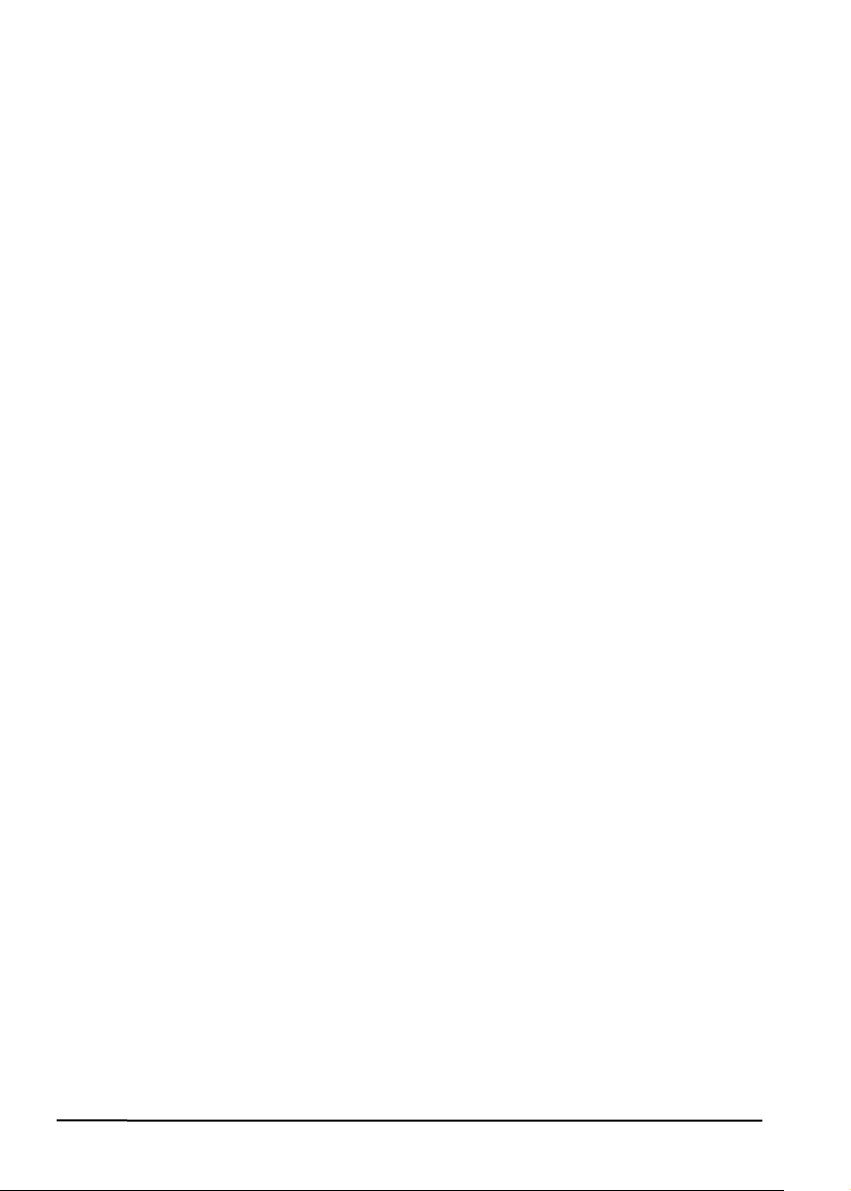
Größe der Objekte neu bestimmen .......................................................................20
Objekte verschieben .............................................................................................20
Objekte löschen....................................................................................................20
Farbe und Breite der Objekte änder n...................................................................20
Objekte kopieren oder verschieben ......................................................................21
Neue Seite hinzufügen ..........................................................................................21
Gegenwärtige Seite verschieben...........................................................................22
Gegenwärtige Seite entfernen...............................................................................22
Gegenwärtige Seite mit den Cursortasten auf der Tastatur wechseln..................22
Beispiel einer bearbeiteten e-Book-Datei.............................................................22
Gegenwärtige Seite als Bilddatei speichern.........................................................23
Linien im Hintergrund der Seiten ausblenden......................................................23
E-BOOK-DATEI V IA E-MAIL SENDEN..........................................................................23
ANWENDUNG EINES WEITEREN OPTIONALEN KARTENLESERS....................................24
EINFACHE VERWALTUNG DER DIGITALEN SEITEN.......................................................24
Digitale Seiten im DigiMemo Manager löschen ..................................................25
ANHANG......................................................................................................................27
KUGELSCHREIBERMINE DES DIGITALEN STIFTS AUSW ECHSELN .................................27
Kauf von Kugelschreiber-Ersatzminen.................................................................27
BATTERIE IM DIGITALEN STIFT AUSWECHSELN...........................................................28
DIGIMEMO MANAGER-SOFTWARE UNTER WINDOWS ENTFERNEN.............................28
UMGANG MIT DEM DIGIMEMO A501.........................................................................28
FEHLERCODES IM DISPLAY DER DIGITALEN UNTERLAGE ...........................................29
Fehlfunktion des eingebauten 8 MB-Speichers ....................................................29
Beschädigung des eingebauten 8 MB-Speich ers..................................................30
Nichtkompatibilität des Dateisystems einer optionalen CF-Speicherkarte ..........30
Beschädigung oder Nichtkompatibilität einer optionalen CF-Speicherkarte.......31
FEHLERSUCHE............................................................................................................31
TECHNISCHE DATEN ..................................................................................................34
Technische Daten der digitalen Unterlage...........................................................34
Technische Daten des digitalen Stifts ...................................................................35
Dateiformate.........................................................................................................35
Systemvoraussetzungen........................................................................................35
Umweltbedingungen.............................................................................................35
iv

Einleitung
Der DigiMemo A501 ist ein unabhängiges Gerät mit eingebautem Speicher, mit
dem alles, was Sie mit Kugelschreiber auf gewöhnliches Papier schreiben oder
zeichnen, aufgenommen und gespeichert wird, ohne daß dafür ein Computer
oder Spezialpapier notwendig ist. Die handgeschriebenen Notizen können
danach unter Windows auf einfache Weise betrachtet, bearbeitet, organisiert
und ausgetauscht werden.
Lieferumfang
Die folgenden Teile sind im Lieferumfang des DigiMemo A501 enthalten:
z Digitaler
Kugelschreiber
(DigiPen P100)
z Papierklammer
z Tragbare digitale Unterlage
z Notizblock DIN A5 (bereits auf der digitalen Unterlage befestigt)
z Zwei Kugelschreiber-Ersatzminen (bereits im Seitenfach der digitalen
Unterlage)
z USB-Kabel für den DigiMemo A501
z Vier Batterien (1,5 Volt, Typ AAA)
z Eine 1,55 V-Knopfzelle
z Benutzerhandbuch
z CD mit DigiMemo Manager-Software
1
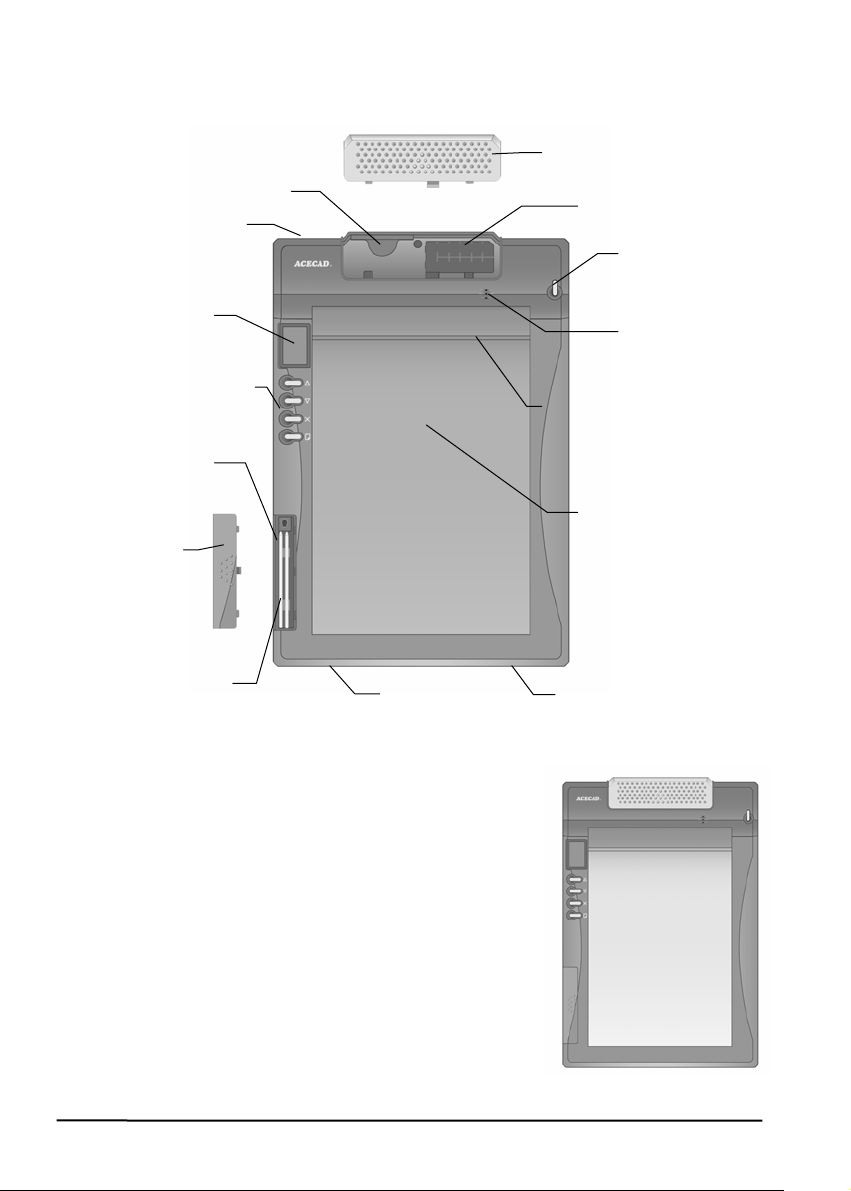
Einzelteile der digitalen Unterlage
Deckel für Batteriefach
CF-Karten-Steckfassung
USB-Anschluß
Display
Vier Funktionstasten
Minenfach
Deckel für
Minenfach
KugelschreiberErsatzminen
Stifthalter
Notizblock-Steckfassung
Schreibfläche und Notizblockstärke
Die Schreibfläche der digitalen Unterlage ist die
Fläche, auf der alles aufgenommen und gespeichert
wird, was Sie mit dem digitalen Kugelschreiber darauf
schreiben. Die Größe dieser Schreibfläche entspricht
dem Format DIN A5, 150 mm x 211 mm.
Die Notizblockstärke ist die Maximaldicke des
Papierstapels über der Schreibfläche, die nicht
überschritten werden darf, d amit die digitale Un terlage
noch alle handschriftlichen Notizen aufnehmen und
speichern kann. Diese Notizblockstärke beträgt ca. 12
mm (120 Blatt Papier).
Batteriefach
Pwr
Summer
Notizblockhalter
Stifthalter
Schreibfläche
T
2

Batterien in die digitale Unterlage einsetzen
Stiftklammer
Zum Öffnen des Batteriefachs der digitalen
Unterlage schieben Sie dessen Deckel nach
außen, indem Sie auf die hervorstehenden
Punkte in der Mitte des Deckels drücken. Setzen
Sie danach vier Batterien (1,5 Volt, Typ AAA) in
das Batteriefach unter Beachtung der Anzeige
der Polarität im Batteriefach ein. Danach den
Deckel wieder auf das Batteriefach anbringen.
Hinweis! Ein falsches Einsetzen der Batterie
kann die digitale Unterlage beschädigen.
Hinweis! Niemals neue mit verbrauchten Batterien mischen.
Hinweis! Bei einer kontinuierlichen Benutzung der digitalen Unterlage reichen
vier AAA-Alkali-Batterien für eine Betriebsdauer von ungefähr 100
Stunden.
Hinweis! Das Batteriefach ist speziell abgesichert: Wird das Batteriefach nicht
vollständig geschlossen oder wurde es geöffnet, dann kann die
digitale Unterlage zur Aufnahme und Aufzeichnung Ihrer
handgeschriebenen Notizen nicht eingeschaltet werden.
Batterie in den digitalen Kugelschreiber einsetzen
Schrauben Sie die Endkappe gegen den Uhrzeigersinn
vom Röhrchen des Stifts. Nehmen Sie die Knopfzelle
(SR626SW, 377 oder IEC-SR66), die im Lieferumfang
des DigiMemo A501 enthalten ist, heraus. Setzen Sie die
Batterie in das Batteriefach ein, wobei das negative Ende
(-) zum Batteriefach zeigen muß. Danach die Endkappe
im Uhrzeigersinn wieder handfest auf das Röhrchen des
Stifts aufschrauben.
Vorderes Teil Röhrchen
(+) Kappe
(-) Kappe
Batteriefach
Hinweis! Ein falsches Einsetzen der Batterie kann eine Fehlfunktion des
Hinweis! Die Nutzungsdauer der Batterie im digitalen Kugelschreibers beträgt
Stiftkappe Kugelschreibermine
digitalen Kugelschreibers verursachen.
ungefähr 14 Monate.
Endkappe Hinteres Teil
3

Hinweis! Die Stiftkappe kann zum Festhalten vorne oder hinten am Stift
aufgesetzt werden.
Hinweis! Durch die beiden Löcher am Ende des Stifts kann
Stiftende
z. B. ein Schlaufenband gefädelt werden.
Hinweis! Mit der Stiftklammer können Sie den digitalen Kugelschreiber an der
rechten oder linken Stifthalterung der digitalen Unterlage
festklammern.
Notizblock oder Papier auf die digitale Unterlage legen
Zum Festmachen eines Notizblocks auf der digitalen Unterlage schieben Sie
den Papp-Rücken des Notizblocks bis zum Anschlag nach unten in den dafür
vorgesehenden Schlitz, welcher sich oberhalb der Schreibfläche befindet.
Hinweis! Die Größe der Notizblockhalterung auf der Unterlage beträgt 150 mm
x 232 mm (DIN A5). Der Notizblock darf diese Größe nicht
überschreiten.
Sie können zum Schreiben auch mehrere Blätter Papier direkt auf die
Schreibfläche der Unterlage legen und mit der Papierklammer festmachen.
4
Papierklammer
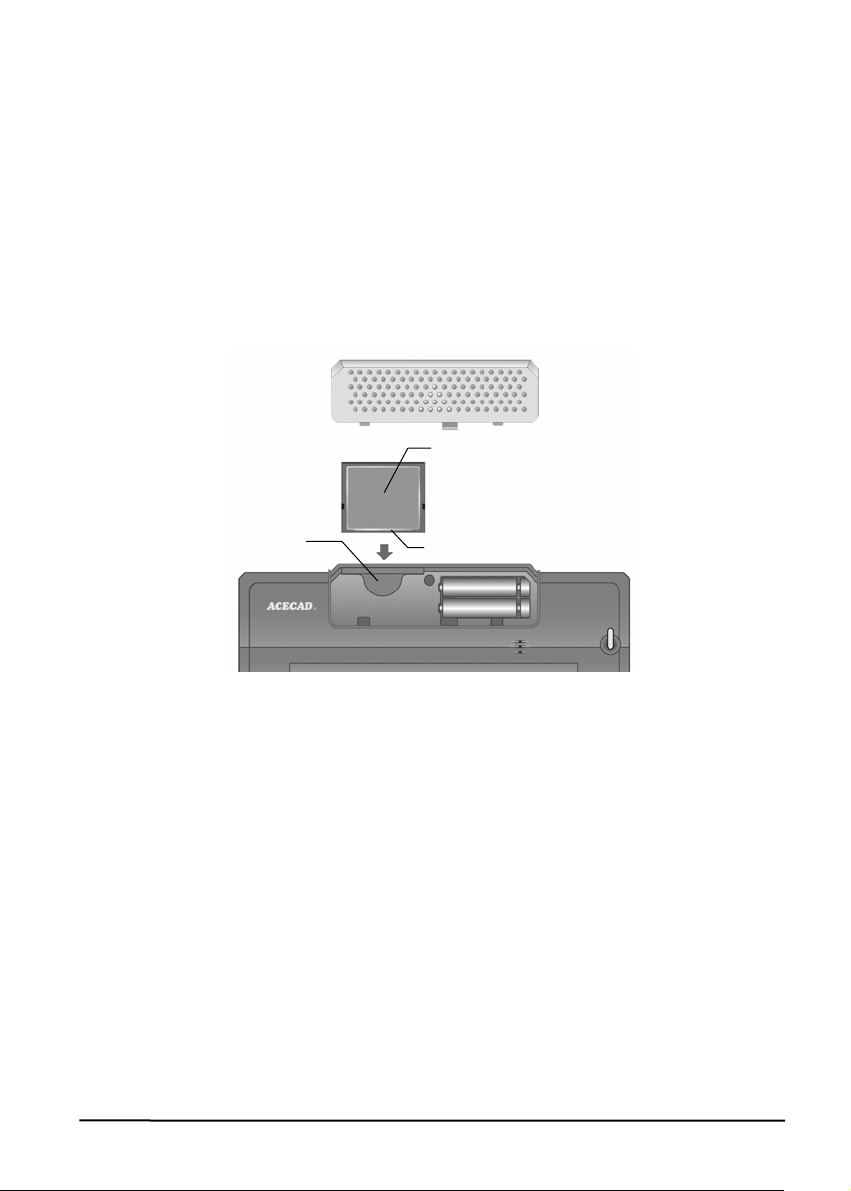
Speicher in der digitalen Unterlage
Die digitale Unterlage besitzt einen eingebauten 8 MB-Speicher zum Ablegen
der handgeschriebenen Notizen. Zur Erweiterung der Speicherkapazität können
Sie auch eine optionale CompactFlash-(CF)-Speicherkarte in die Unterlage
einsetzen.
Zum Einlegen einer optionalen CompactFlash-(CF)-Speicherkarte öffnen Sie
das Batteriefach der Unterlage. Stecken Sie die Speicherkarte fest in die
Steckfassung ein, indem Sie die Speicherkarte mit dem hinteren Etikett nach
oben festhalten. Bringen Sie danach den Deckel wieder auf das Batteriefach der
Unterlage an.
Hinteres Etikett nach oben
CF-KartenSteckfassung
Steckkontakte
Hinweis! Die optionale Speicherkarte muß eine Speicherkarte CompactFlash
(CF) Typ I sein.
Hinweis! Einige Marken von Speicherkarten sind eventuell mit dieser digitalen
Unterlage nicht kompatibel. Bevor Sie eine Speicherkarte kaufen,
wenden Sie sich an deren Hersteller oder Händler. Für die Benutzung
mit der digitalen Unterlage empfehlen wir die CompactFlash-(CF)Speicherkarten (8 MB bis 512 MB) der Marke SanDisk.
5

Notizen per Hand schreiben und aufzeichnen
Das Schreiben mit dem digitalen Kugelschreiber auf der digitalen Unterlage
erzeugt beides, handgeschriebene Notizen auf gewöhnlichem Papier und
digitale Kopien dieser Seiten im Speicher der Unterlage.
Digitale Unterlage einschalten
Halten Sie die Power-Taste auf der digitalen Unterlage gedrückt,
bis das
Power-Taste los, um die Unterlage einzuschalten. Das Display wird
eingeschaltet und zeigt die Zahl der digitalen Seite, das
Speichersymbol und das Seitensymbol an.
z Speichersymbol
Ohne Laden einer optionalen Speicherkarte erscheint das Speichersymbol
, wobei der eingebaute 8 MB-Speicher nun der aktive Speicher ist. Ihre
handgeschriebenen Notizen werden im eingebauten 8 MB-Speicher
gespeichert.
Nach dem Laden einer optionalen Speicherkarte erscheint das
Speichersymbol
Speicher benutzt. Ihre handgeschriebenen Notizen werden nun auf der
optionalen Speicherkarte abgelegt.
z Zahl der digitalen Seite
Die digitale Seitenzahl zeigt die gerade aktive Seite im aktiven
Speicher an. Ihre handgeschriebenen Notizen werden im
aktiven Speicher (also der eingebaute 8 MB-Speicher oder der
optionalen CF-Speicherkarte) aufgenommen und abgelegt.
Die digitale Unterlage kann bis zu 999 digitale Seiten in jeden Speicher
aufnehmen (in den eingebauten 8 MB-Speicher oder in die optionale
Speicherkarte).
z Seitensymbol
Das Symbol Leerseite zeigt an, daß auf der gerade aktiven
digitalen Seite noch keine digitalen Notizen vorhanden sind.
Das Symbol Seite mit Notizen zeigt an, daß auf der gerade aktiven
digitalen Seite bereits Notizen vorhanden sind.
Symbol im Display erscheint. Lassen Sie die
und die optionale Speicherkarte wird als aktiver
6

Gegenwärtige digitale Seite wechseln
Mit den folgenden Funktionstasten auf der Unterlage kann die gegenwärtige
digitale Seite im aktiven Speicher gewechselt werden.
z Seite zurück Taste
Die Taste Seite zurück
gelangen. Durch das Gedrückthalten der Taste Seite rückwärts
drücken, um auf die vorherige digitale Seite zu
wird die
Zahl der digitalen Seite schnell rückwärts gezählt. Nach dem Loslassen der
Taste wird dieser Vorgang gestoppt.
z Seite vor Taste
Die Taste Seite vor
gelangen. Durch das Gedrückthalten der Taste Seite vorwärts
drücken, um auf die nächste digitale Seite zu
wird die
Zahl der digitalen Seite schnell vorwärts gezählt. Nach dem Loslassen der
Taste wird dieser Vorgang gestoppt.
z Taste Nächste Leerseite
Die Taste Nächste Leerseite
drücken, um auf die nächste leere digitale
Seite zu gelangen.
Stift-Symbol
Beim Schreiben oder Zeichnen mit dem digitalen Stift auf das Papier,
welches sich auf der digitalen Unterlage befindet, erscheint auf dem
Display das Stift-Symbol. Dieses Stift-Symbol zeigt an, daß die digitale
Unterlage Ihre handgeschriebenen Notizen aufnimmt und speichert.
Hinweis! Falls Sie das Stift-Symbol während des Schreibens nicht sehen,
ändern Sie den Anpreßdruck des digitalen Stiftes.
Notizen auf eine neue Seite schreiben
Mit den Funktionstasten , oder wählen Sie eine beliebige digitale
Leerseite, auf der Sie eine neue Notizblockseite mit Ihren handgeschriebenen
Notizen speichern möchten. Es wird empfohlen, der neuen Notizblockseite
dieselbe Seitenzahl zuzuordnen wie die der digitalen Seite, damit Sie Ihre
Notizen auf Papier den digitalen Seiten eindeutig zuordnen können.
Unter der angezeigten Zahl der gerade aktiven digitalen Seite wird alles, was
Sie schreiben, sofort aufgenommen und in der entsprechenden Datei
gespeichert. Der Dateiname dieser digitalen Seite lautet PAGE_XXX.DHW (XXX
steht für die Zahl der digitalen Seite, wie z. B. 001).
Beim Erscheinen des Speichersymbols
wird die Datei der gegenwärtigen
7

Seite als DMEMO-M-Ordner im internen 8 MB-Speicher abgelegt.
Beim Erscheinen des Speichersymbols
Seite als DMEMO-C-Ordner auf der optionalen CF-S peicherkarte abgelegt.
Hinweis! Zur Vermeidung doppelt beschriebener digitaler Seiten stellen Sie
sicher, daß Sie bei jedem Wechsel einer Papierseite eine leere
digitale Seite wählen.
Hinweis! Wie Sie später sehen werden, ist es wichtig, daß die Zahl der
Papierseite mit der Zahl der digitalen Seite übereinstimmt. Auf diese
Weise werden Sie den Inhalt der digitalen Seite auf der Papierseite,
auf der Sie die Notizen geschrieben haben, schnell wiedererkennen.
Hinweis! Falls Sie häufig abwechselnd den eingebauten 8 MB-Speicher und
eine optionale Speicherkarte verwenden, wird empfohlen, daß Sie die
Zahl der Seite wie z. B. “Papierseite M24”, “Speicher M24”,
“Papierseite CF24”, “Speicher CF24” usw. aufschreiben. Auf diese
Weise werden Sie schnell erkennen, in welchem Speicher die digitale
Seite gespeichert ist.
Hinweis! Je mehr Sie auf eine digitale Seite schreiben, desto stärker wächst die
entsprechende Datei.
wird die Datei der gegenwärtigen
Notizen auf eine Seite schreiben, auf der bereits Notizen
vorhanden sind
Sie können jederzeit zu einer Seite gelangen, auf der bereits geschriebene
Notizen vorhanden sind, um Ihre Notizen zu ergänzen. Drücken Sie die
Funktionstaste
gewünschten Papierseite entspricht. Beginnen Sie nun mit dem Schreiben. Auf
diese Weise wird Ihre Handschrift aufgenommen und auf der richtigen digitalen
Seite gespeichert.
oder , um zur digitalen Seite zu gelangen, welche der
Eine digitale Seite auf der digitalen Unterlage löschen
Das Löschen einer digitalen Seite entspricht dem Entsorgen einer Papierseite.
Mit der Funktionstaste
die Sie löschen möchten. Drücken Sie danach die Erase–Taste (Löschtaste)
auf der Unterlage. Im Display erscheint die Nachricht
Drücken Sie die Erase-Taste (Löschtaste)
Seite gespeicherten Notizen zu löschen.
Ratschlag: Sie können die Papierseite abreißen oder einfach die Seitenzahl, die
Sie auf die Papierseite geschrieben haben, durchstreichen.
8
oder gelangen Sie zu derjenigen digitalen Seite,
(Löschen??).
erneut, um alle auf der digitalen
